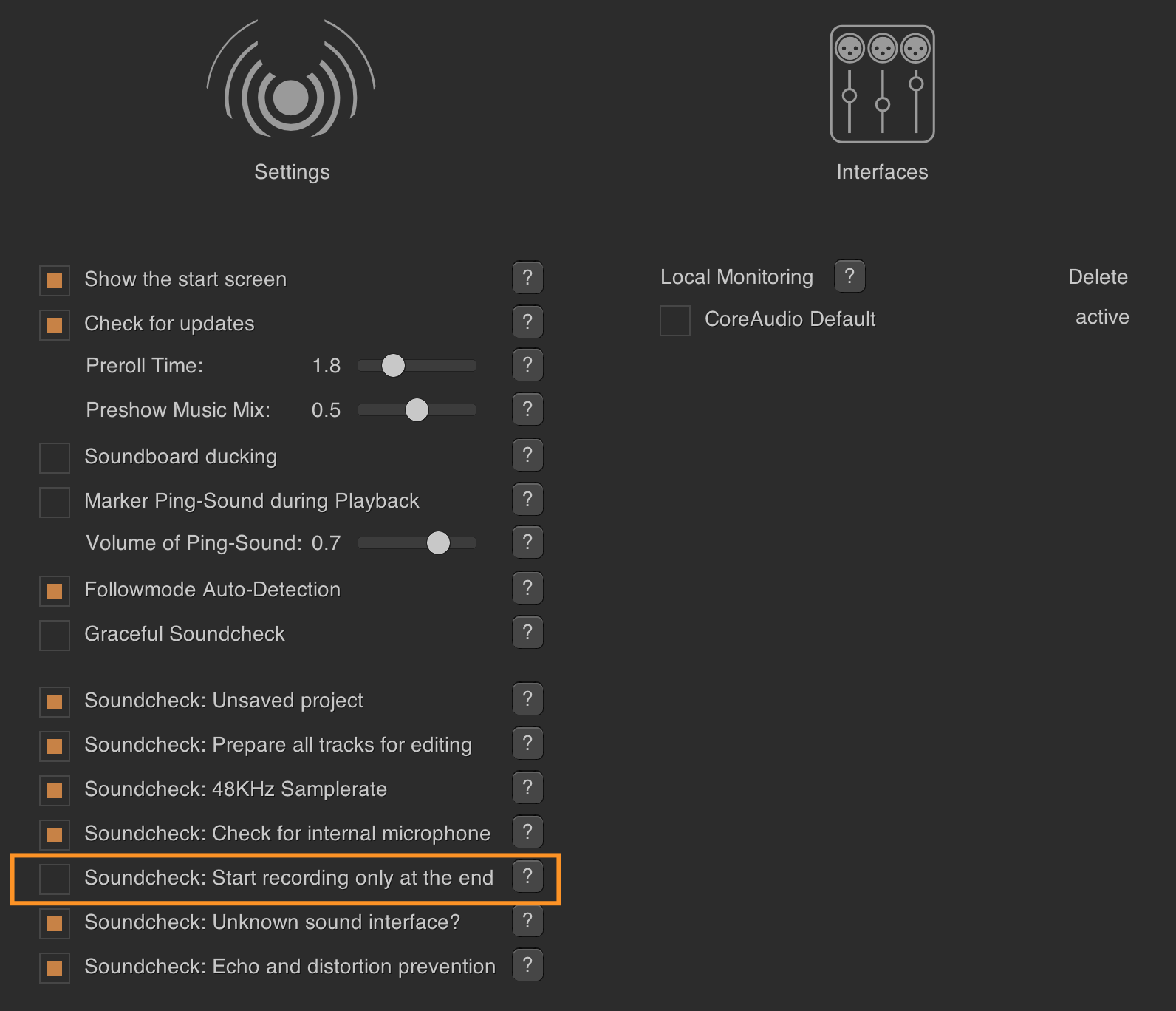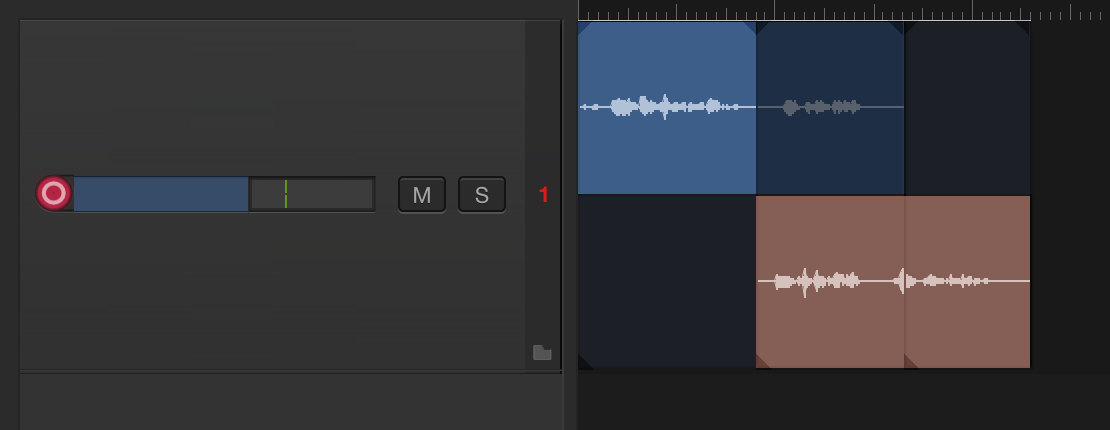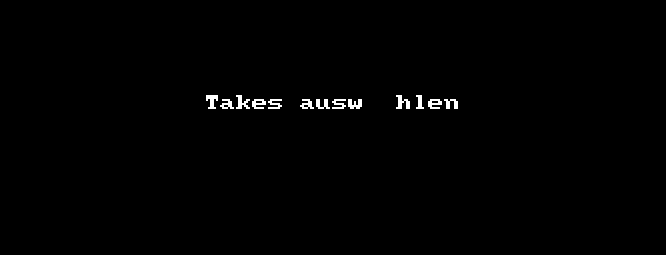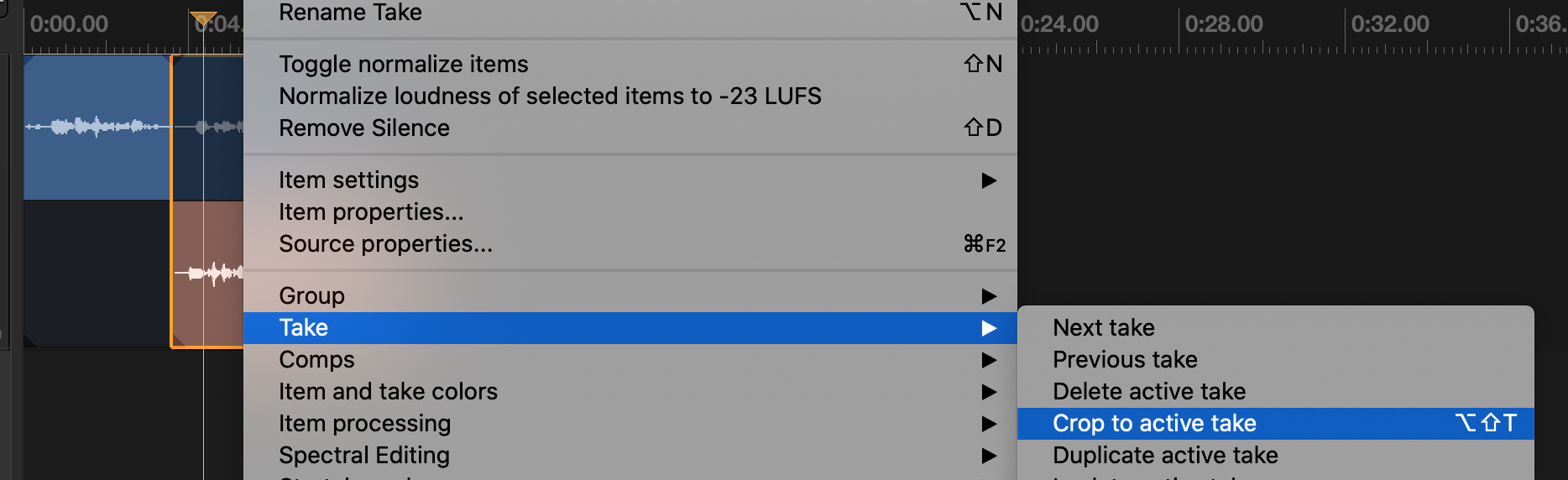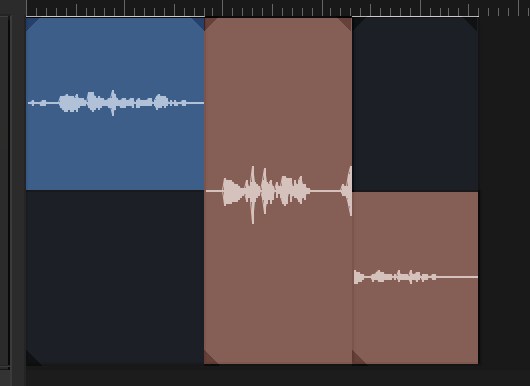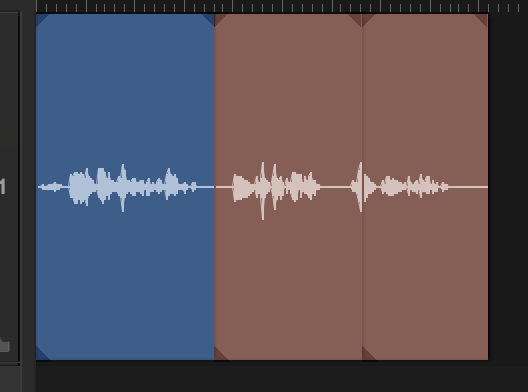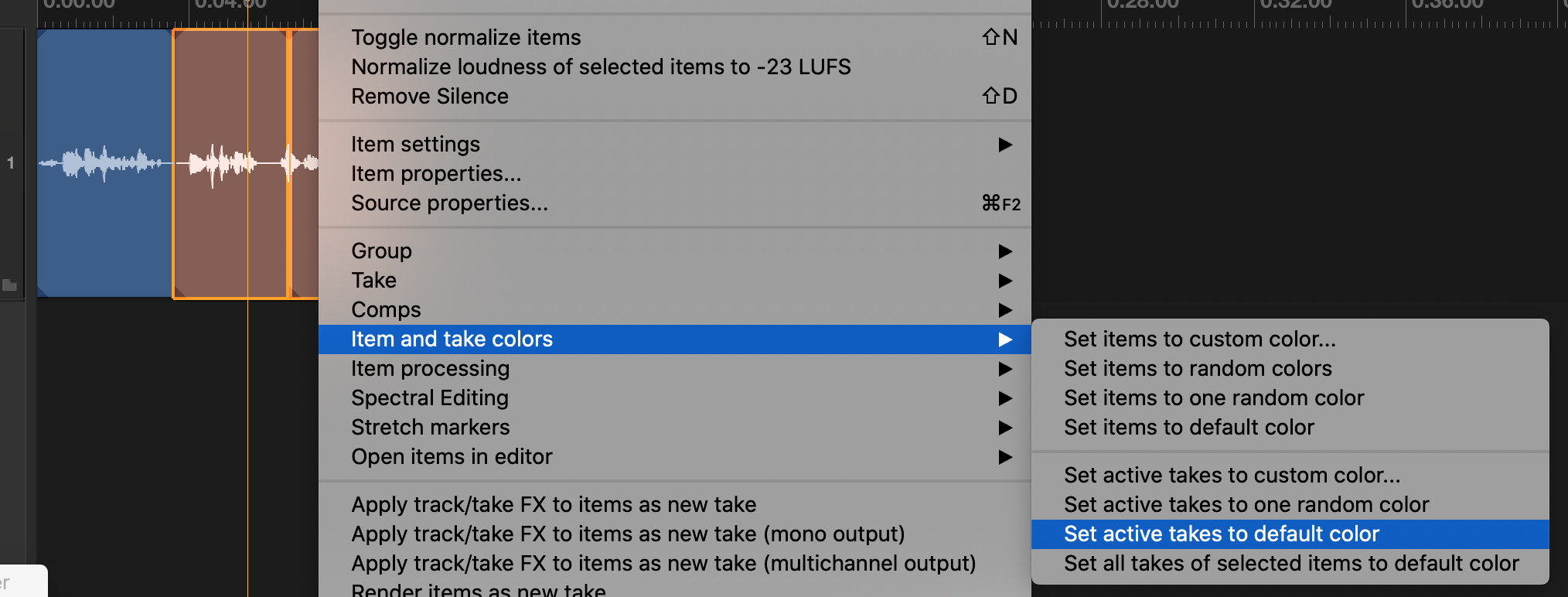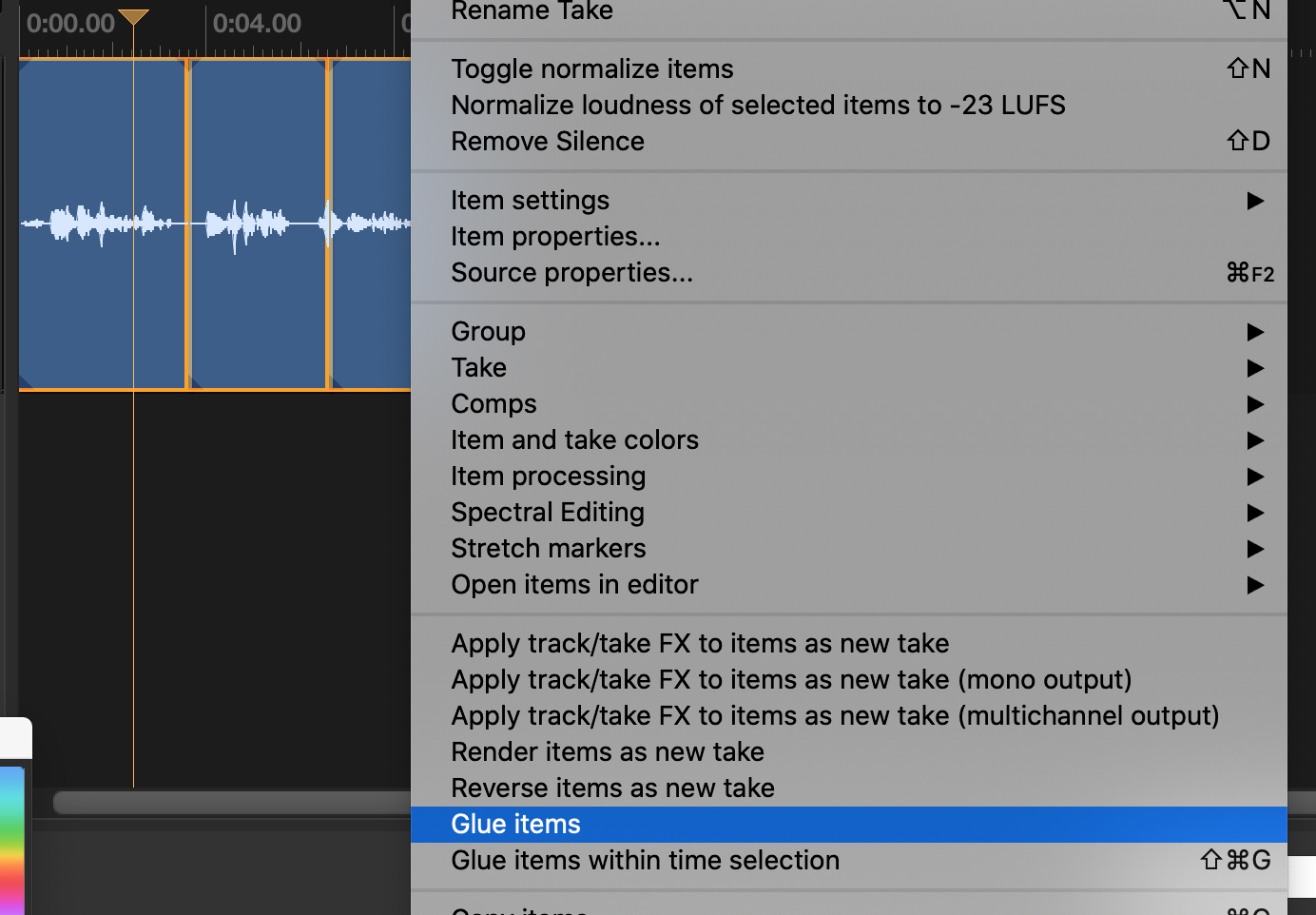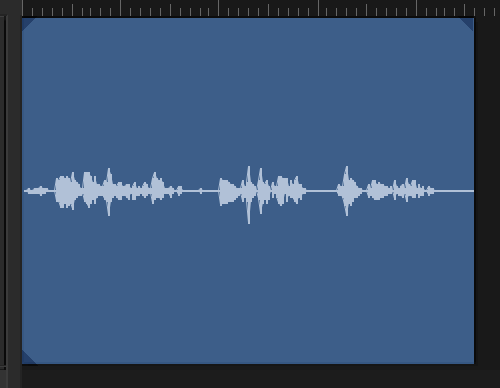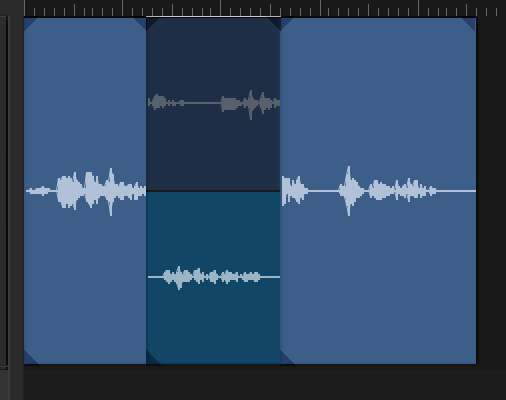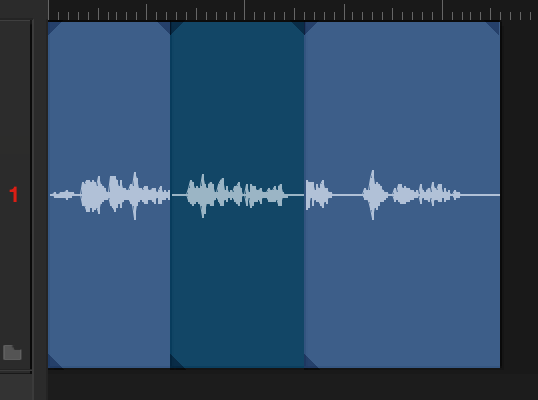So, hier mal ein Vorschlag. Grundsätzlich nutzt man das Verfahren der “Takes” - die haben in der Musikproduktion folgenden Ursprung: man spielt im Song eine Stelle immer wieder im Loop ab, und etwa der Gitarrist spielt immer wieder ein Solo drüber und variiert. Aus den zig Varianten werden dann die besten Sequenzen ausgewählt. Bekanntes Beispiel: das Solo von “Beat it” ist aus drei Takes gebaut. Wenn Van Halen das Live spielt, ist es eher peinliche Matschepampe:
Wir nutzen nun die Takes, um eine schlecht/falsch gesprochene Passage zu korrigieren, ohne dafür etwa eine neue Spur einsetzen zu müssen.
Normalerweise wollen wir das beschriebene Verfahren gerade nicht haben. Sogar so sehr nicht, dass ich dafür extra einen Soundcheck gebaut habe der darauf hinweist, wenn eine neue Aufnahme droht eine alte zu überchreiben.
Das erste was wir also tun: diesen Soundcheck deaktivieren:
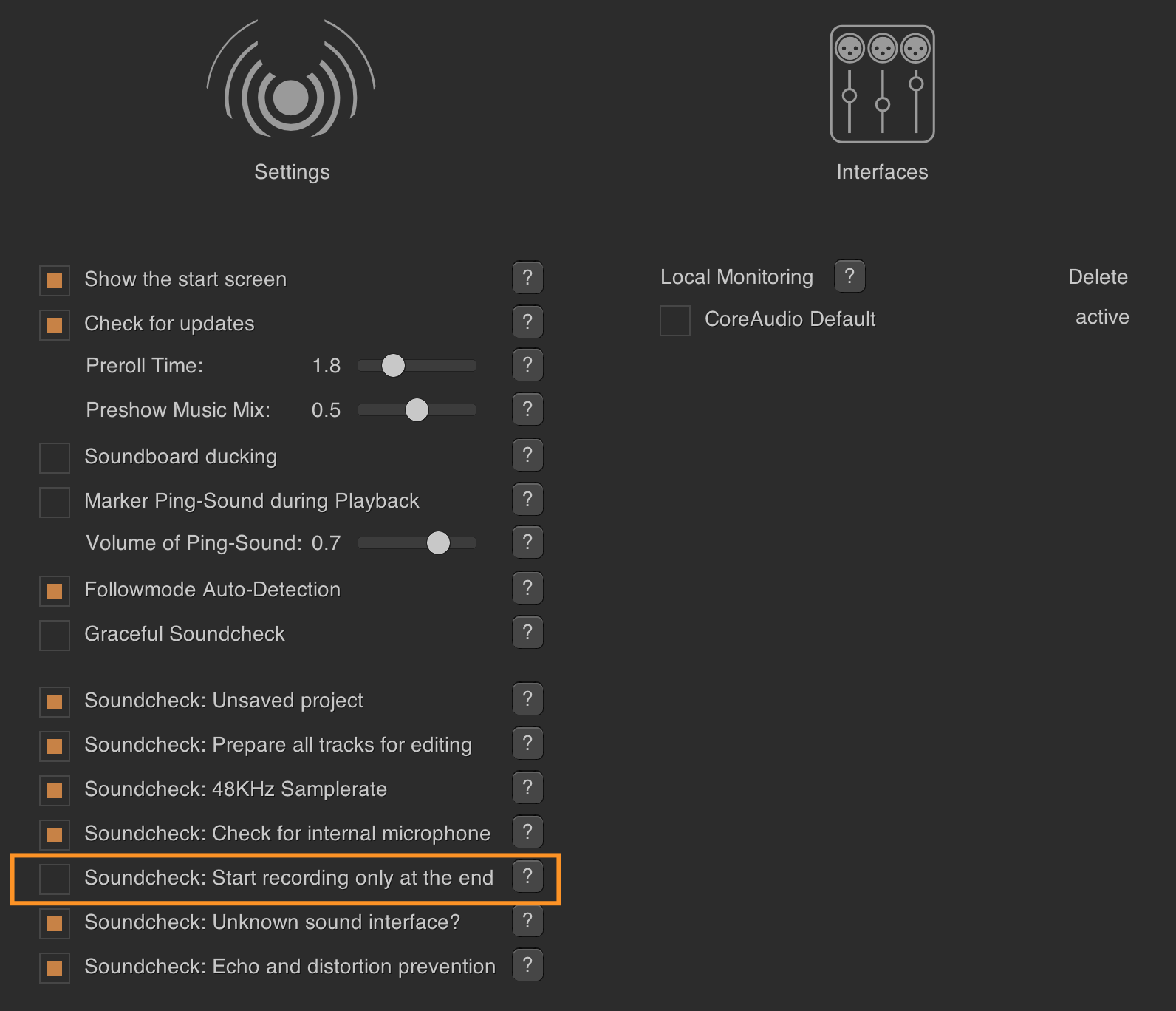
Dann gehen wir in unserer Aufnahme an die Stelle, wo die falsche Passage steht. Vermutlich oft am Ende, geht aber auch mittendrin. Wir starten in derselben Spur eine neue Aufnahme und korrigieren den Satz. Dann sieht es so aus:
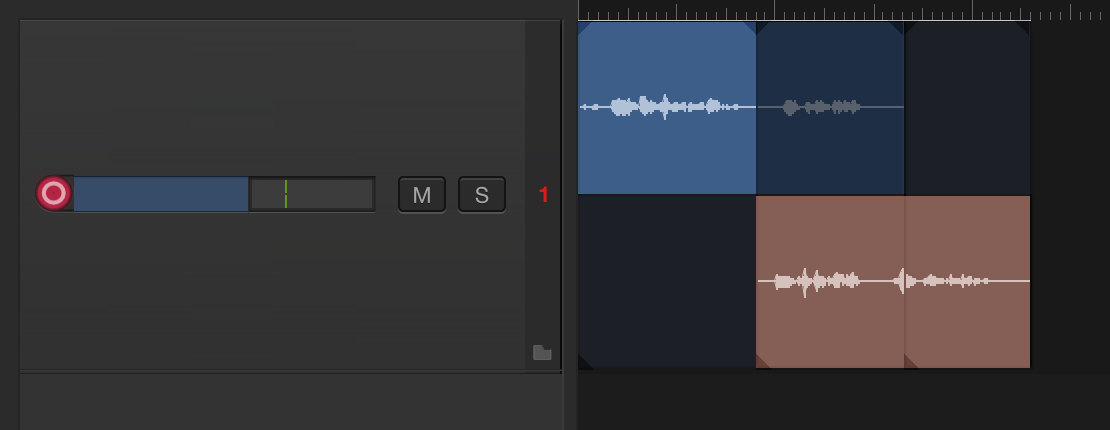
Wir sehen, dass innerhalb einer Spur zwei “Takes” entstanden sind, die auch automagisch unterschiedlich eingefärbt werden. Im Prinzip könnte man noch weitere einsprechen, die landen dann als weitere Takes darunter.
Man kann nun einfach mit einem Klick festlegen, welcher Take gerade “aktiv” ist und zu hören ist (nicht vergessen, das Routing auf Schnitt umzuschalten):
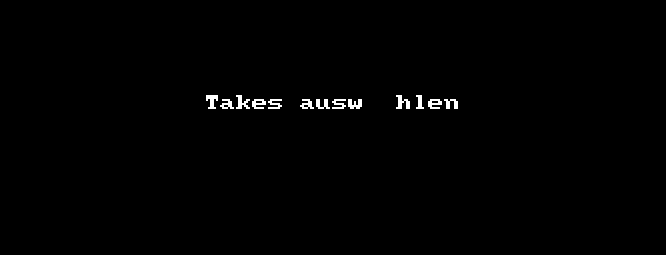
Wenn man sich entschieden hat, welche Version die beste ist, selektiert man den Take und wählt dann im Kontextmenü “Crop to active take” aus:
Praktischerweise gibt es da gleich einen Shortcut:
alt+shift+t
Danach sieht es so aus:
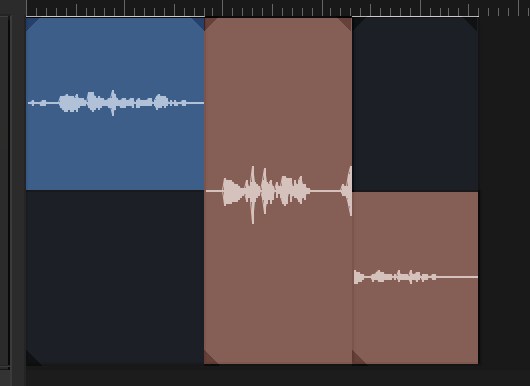
Jetzt kann man das Ganze weiter aufhübschen, indem man die “halben” Spuren auch jeweils mit dem Shortcut behandelt. Man kann es aber auch einfach so stehen lassen, klangtechnisch ist das kein Unterschied. Behandelt sieht es so aus:
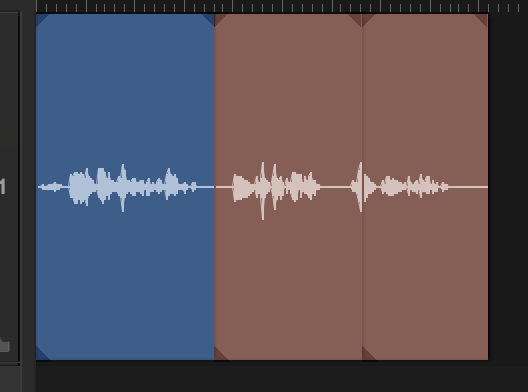
Und hiermit stellt man die Take-Farben auf die Spurfarbe zurück:
Und wenn man alle Spuren “verschleiern” möchte führt man die Items wieder zu einer einzigen zusammen:
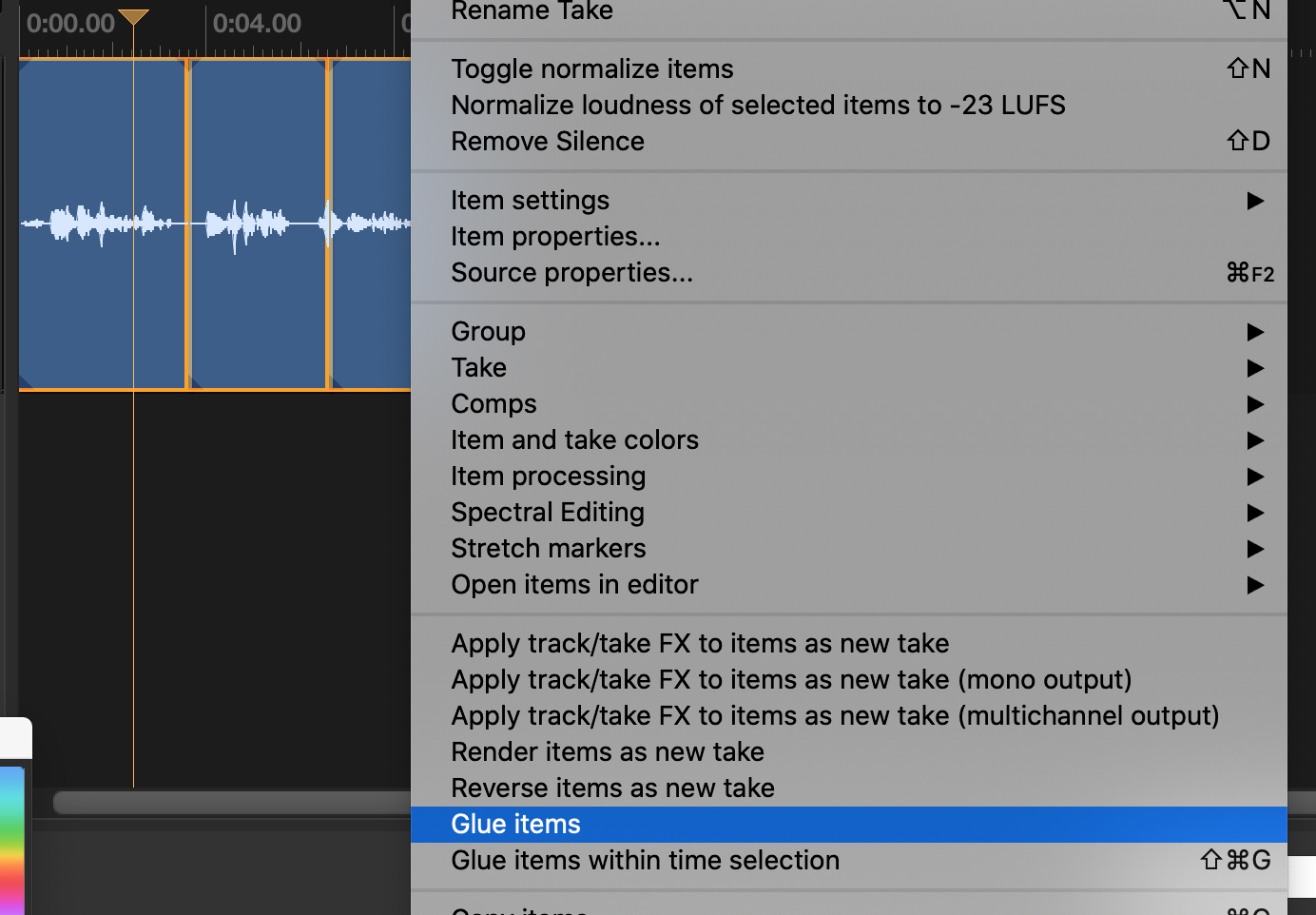
Das Endresultat:
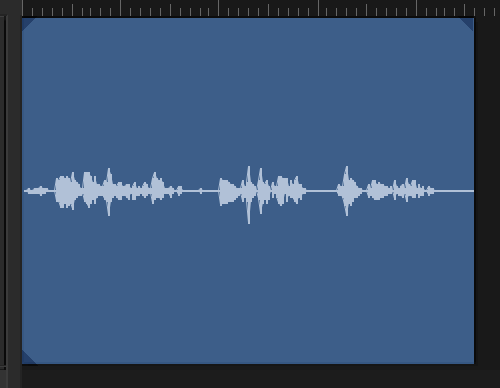
Es ist jetzt etwas Geschmacksache, wie viel “Aufräumen” man machen möchte. Entscheidend ist nur der erste Crop auf den richtigen Take.
Noch übersichtlicher ist es, wenn man eine Korrektur nicht am Ende, sondern irgendwo mittendrin einfügt - dann sieht es so aus:
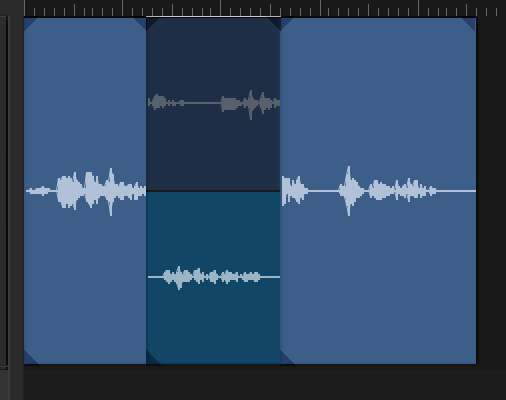
Und nach dem Crop:
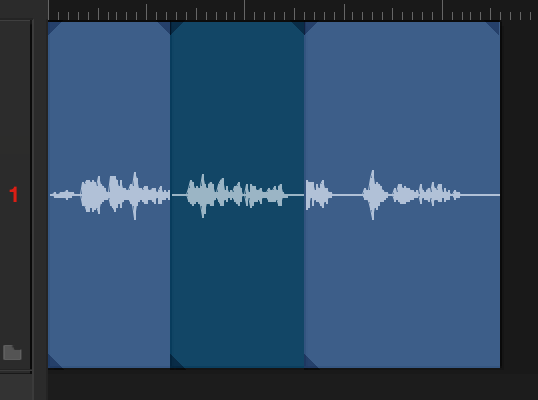
Wenn man die Haare schön hat, kriegt man das Solo auch in einem Stück durchgespielt: